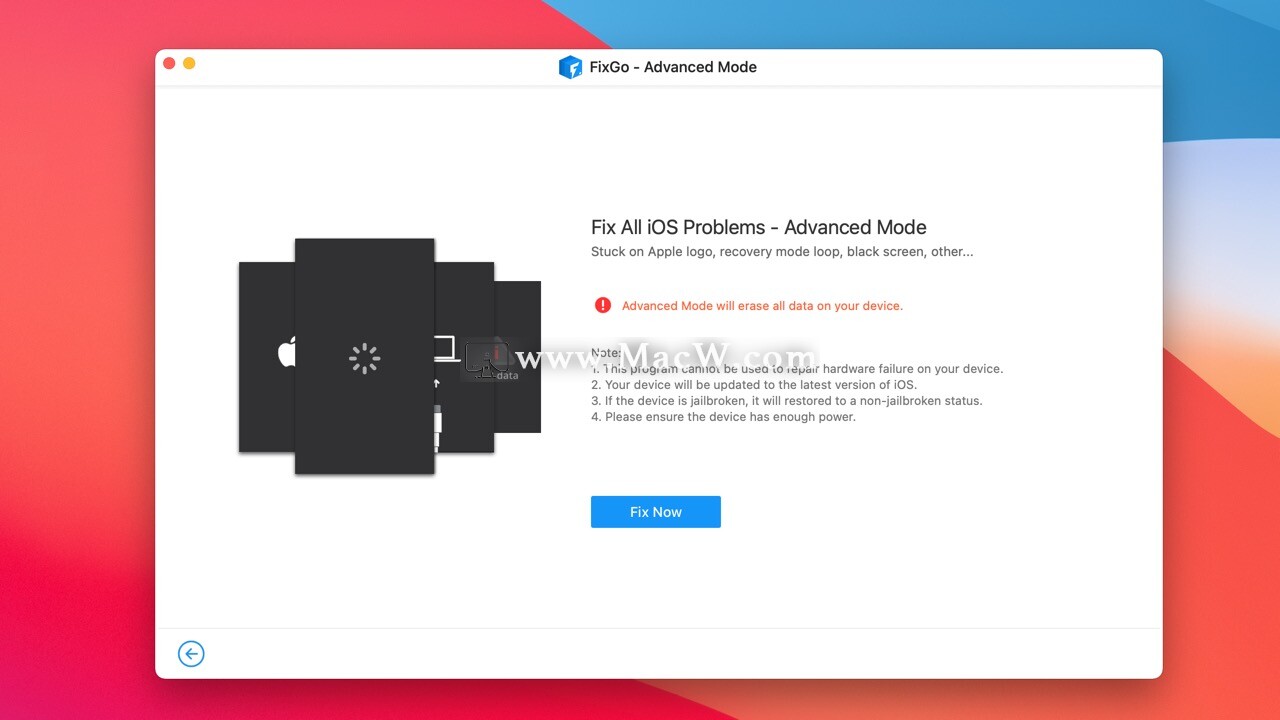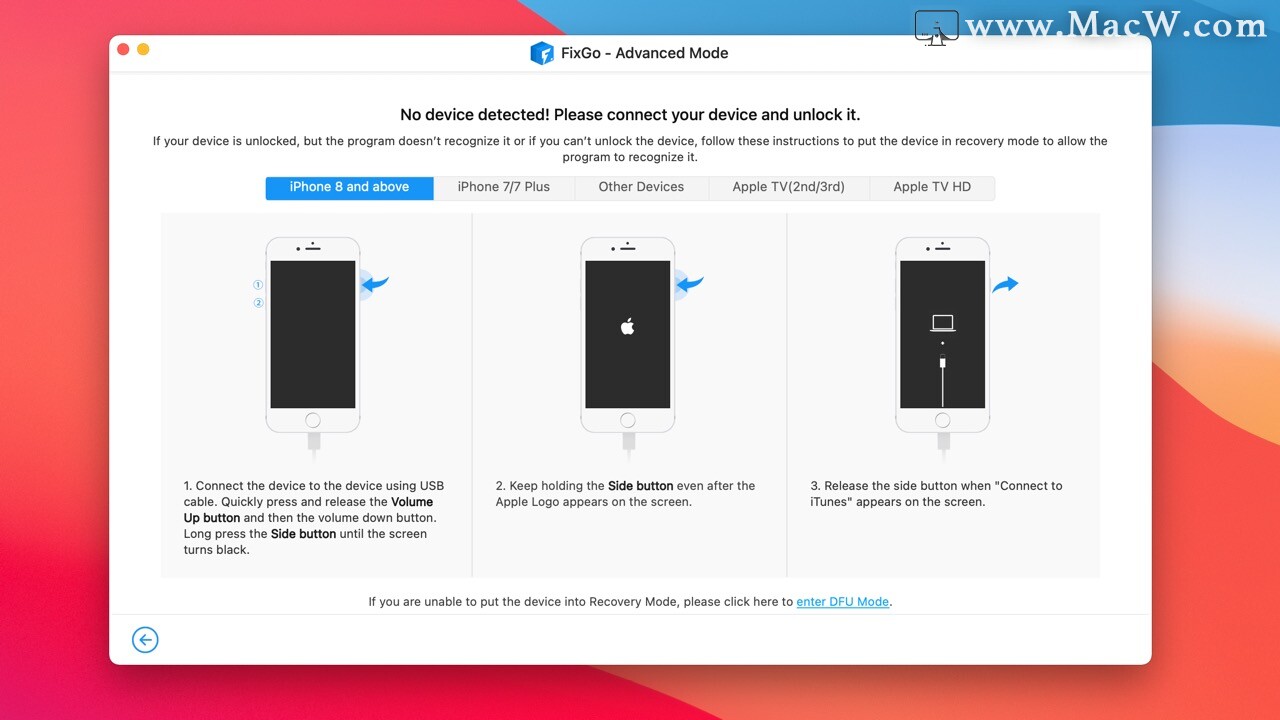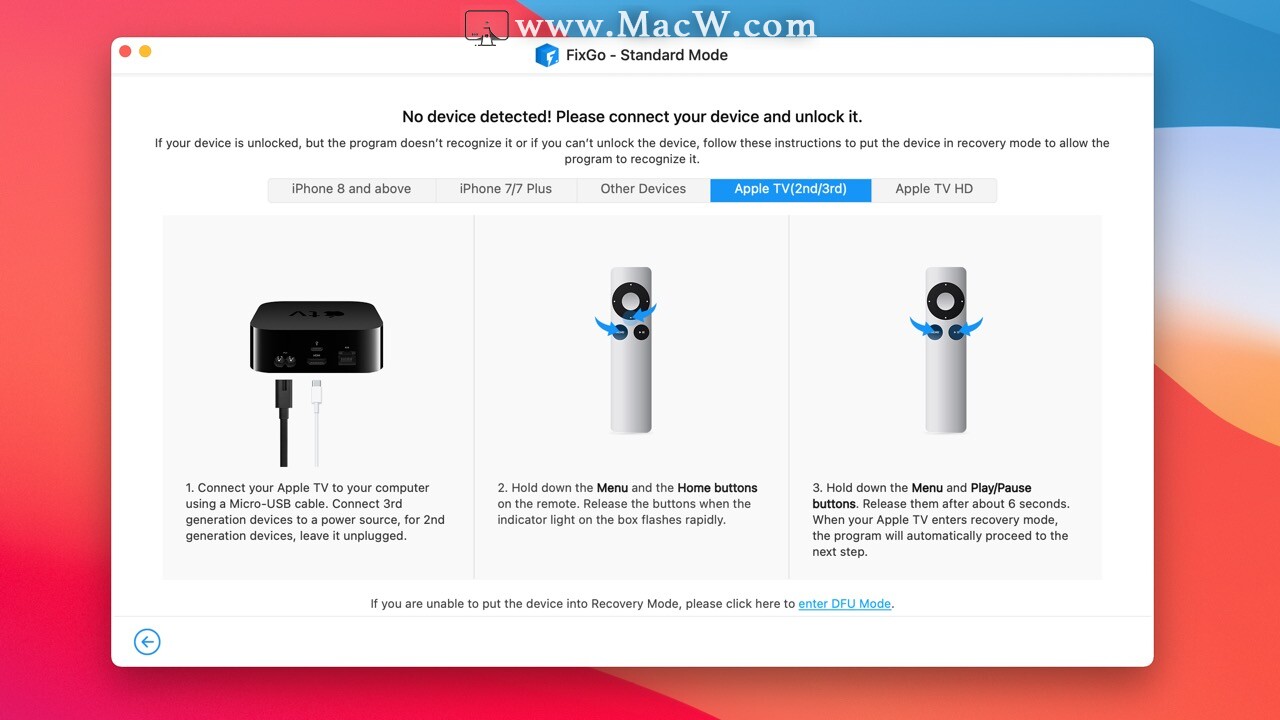iToolab FixGo for Mac(ios系统修复工具)
软件介绍
iToolab FixGo for Mac是一款功能强大的iOS设备系统修复工具,诸多功能特别实用,不仅可以解决所有这些问题,还可以防止iPhone或iPad上的数据丢失,支持修复200多个iOS卡住的问题,包括iPhone卡在黑屏、Apple徽标、白屏等等。当你的设备无法正常工作时,就可以使用iToolab FixGo这款软件,可以像专业人士一样解决各种iPhone问题,防止iPhone或iPad上的数据丢失。测试环境:MacOS 13.5

iToolab FixGo Mac破解版安装教程
将左侧的FixGo拖动到右侧的applications中即可,如图
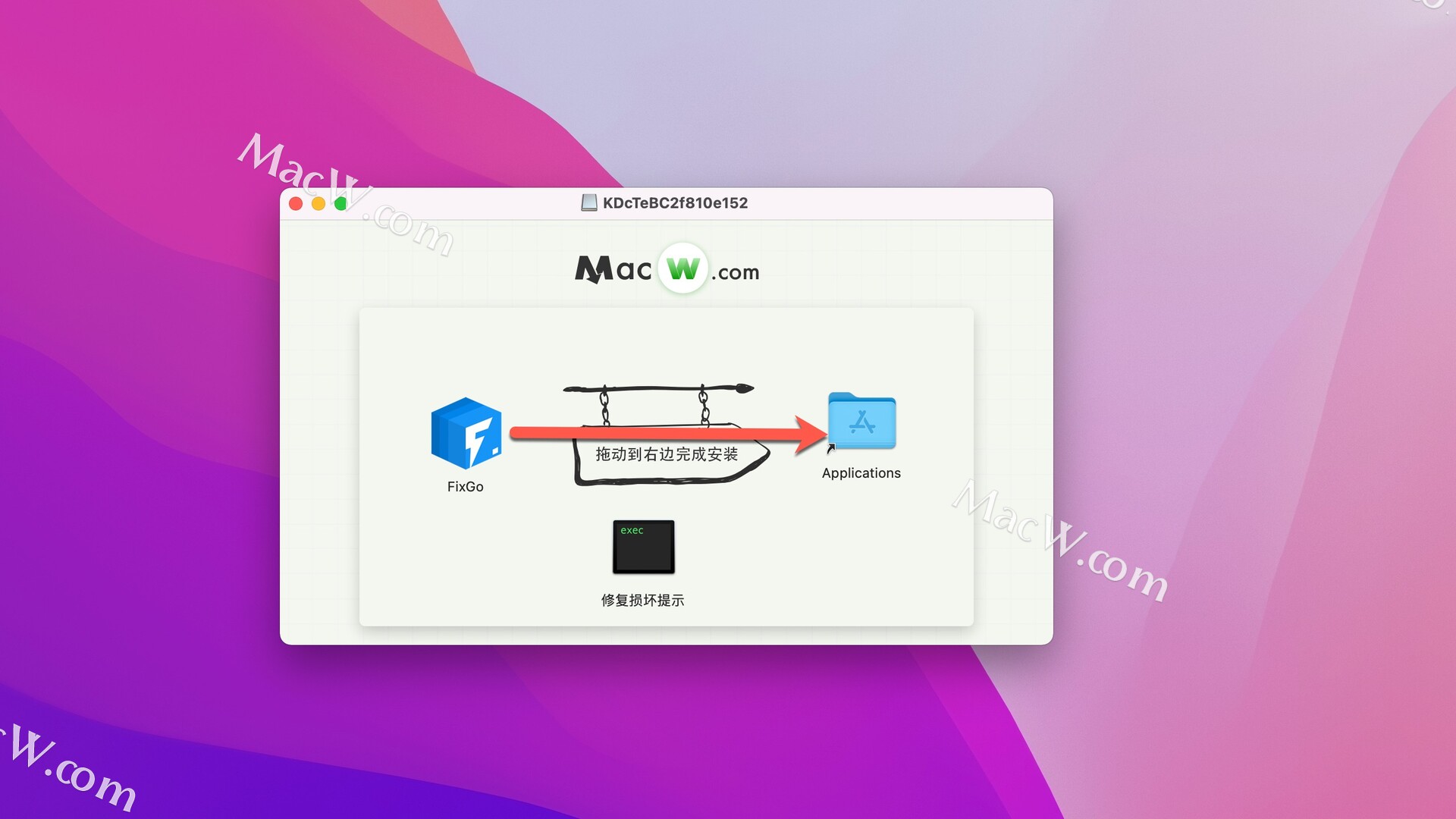
iToolab FixGo Mac软件功能
iToolab FixGo软件使用非常简单,无需技术专长,任何人都可以快速使用FixGo通过几个简单的步骤修复iOS,首先根据个人需要选择一种模式,主要分为标准模式以及高级模式,其中标准模式可以解决各种最常见的系统问题,而高级模式有助于解决更严重的iOS问题,并将清除所有数据,所以用户得看清楚再进行选择;然后下载固件,最后将设备还原到正常状态即可。当你的设备无法正常工作时,就可以使用iToolab FixGo这款软件,像专业人士一样在家解决iPhone问题。
1、修复200多个iOS卡住的问题而不会丢失数据
修复了200多个iOS卡住的问题,包括iPhone卡在黑屏,Apple徽标,白屏等问题,而没有数据丢失。
2、iOS 14的救生程序更新问题
更新后您的iPhone是否卡住了,或者更新后设备突然停止正常工作?可以修复所有iOS 14问题,而不会丢失设备上的任何数据或需要任何技术技能。
3、一键进入和退出恢复模式
该软件允许您无需按任何按钮即可将任何iOS设备置于恢复模式。您的iPhone / iPad处于恢复模式吗?只需单击一下即可使其退出恢复模式。
4、降级iOS而没有iTunes和数据丢失
使用iTunes降级iOS是一项耗时且令人沮丧的体验。使用FixGo,您可以避免所有麻烦,并且可以很容易地将iOS降级而不会丢失数据。
5、修复200多个iTunes错误
尝试备份,还原或更新设备时,iTunes是否显示错误3196,错误9或错误4013?可以修复这些以及200多个iTunes错误,而不会影响您的数据。
6、轻松排除和修复Apple TV tvOS问题
您的Apple TV是否卡在Apple徽标,恢复模式和飞行模式下?可以轻松修复tvOS系统并解决影响Apple TV的大多数问题,而不会丢失数据。
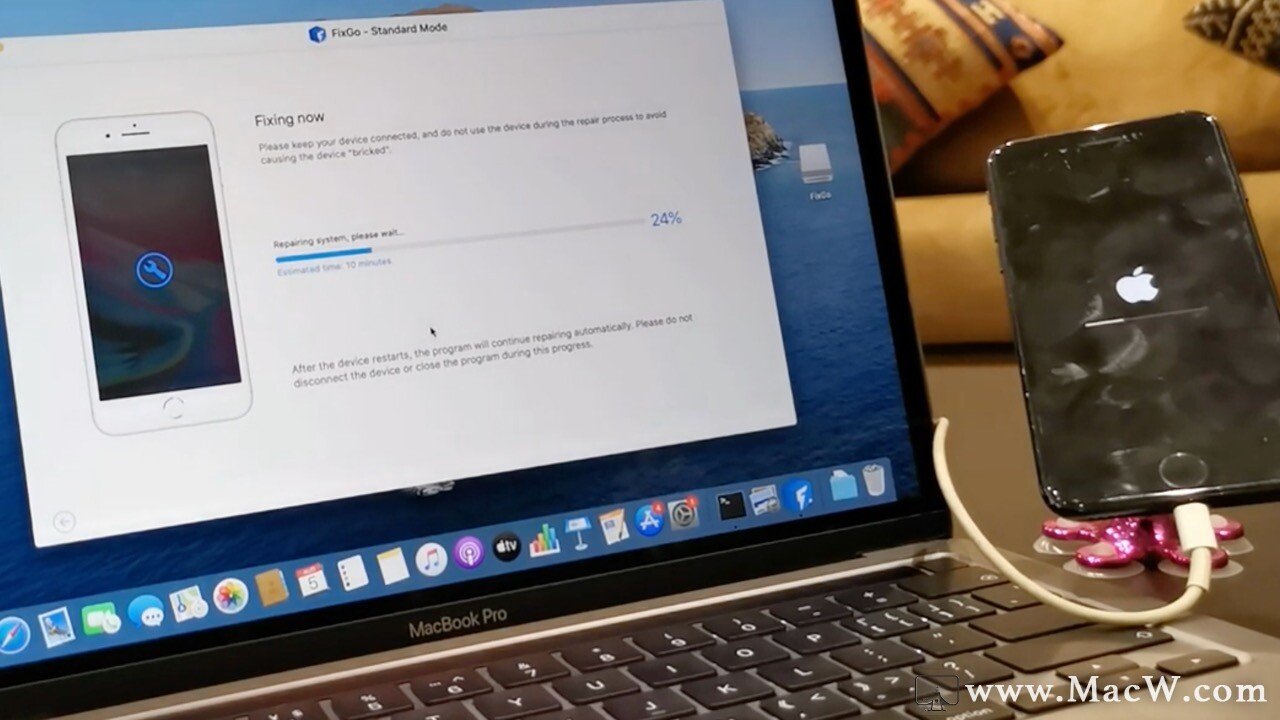
iToolab FixGo for Mac版使用教程
第一部分:在标准模式下修复iOS问题
从主页的选项中选择“标准模式”。
步骤1:将设备连接到计算机
使用设备的避雷线将故障的iOS设备连接到计算机,然后单击“立即修复”以开始。
如果程序无法检测到设备,FixGo将建议您将设备置于恢复模式并指导您如何进行操作。
如果即使在恢复模式下仍未检测到设备,则需要单击“进入DFU模式”以将设备置于DFU模式。

步骤2:下载固件包
为了修复设备,程序需要在设备上安装最新的固件。单击“浏览”以选择固件的路径,然后单击“下载”以开始为设备下载最新的iOS固件。
注意:固件文件通常很大,因此此过程可能需要一些时间才能完成。稳定的互联网连接将大大加快该过程。
如果您已将固件包下载到计算机,只需单击“选择”即可手动导入固件。

步骤3:解决系统问题
- 将固件下载到计算机后,现在就可以开始修复设备了。只需单击“立即修复”,FixGo将立即开始修复设备。

第二部分:修复高级模式下的系统问题
如果标准模式无法解决iOS / tvOS问题,则可以尝试使用高级模式。请记住,尽管高级模式下的修复过程与标准模式下的修复过程相同,但设备将被完全删除。
步骤1:将设备连接到计算机
首先,在主页中选择“高级模式”,然后单击“立即修复”以开始该过程。
使用避雷线将设备连接到计算机。程序应检测到设备。如果不是,它将指导您如何将设备置于恢复模式。
如果即使在恢复模式下仍无法识别该设备,请单击“进入DFU模式”以将其置于DFU模式。

步骤2:下载固件
- 下一步将是下载设备的最新固件。您可以单击“浏览”以选择固件的路径,然后单击“下载”以开始下载固件。

步骤3:解决系统问题
- 固件下载完成后,单击“开始修复”以开始重置设备。高级模式将对设备进行更彻底和更深入的修复。
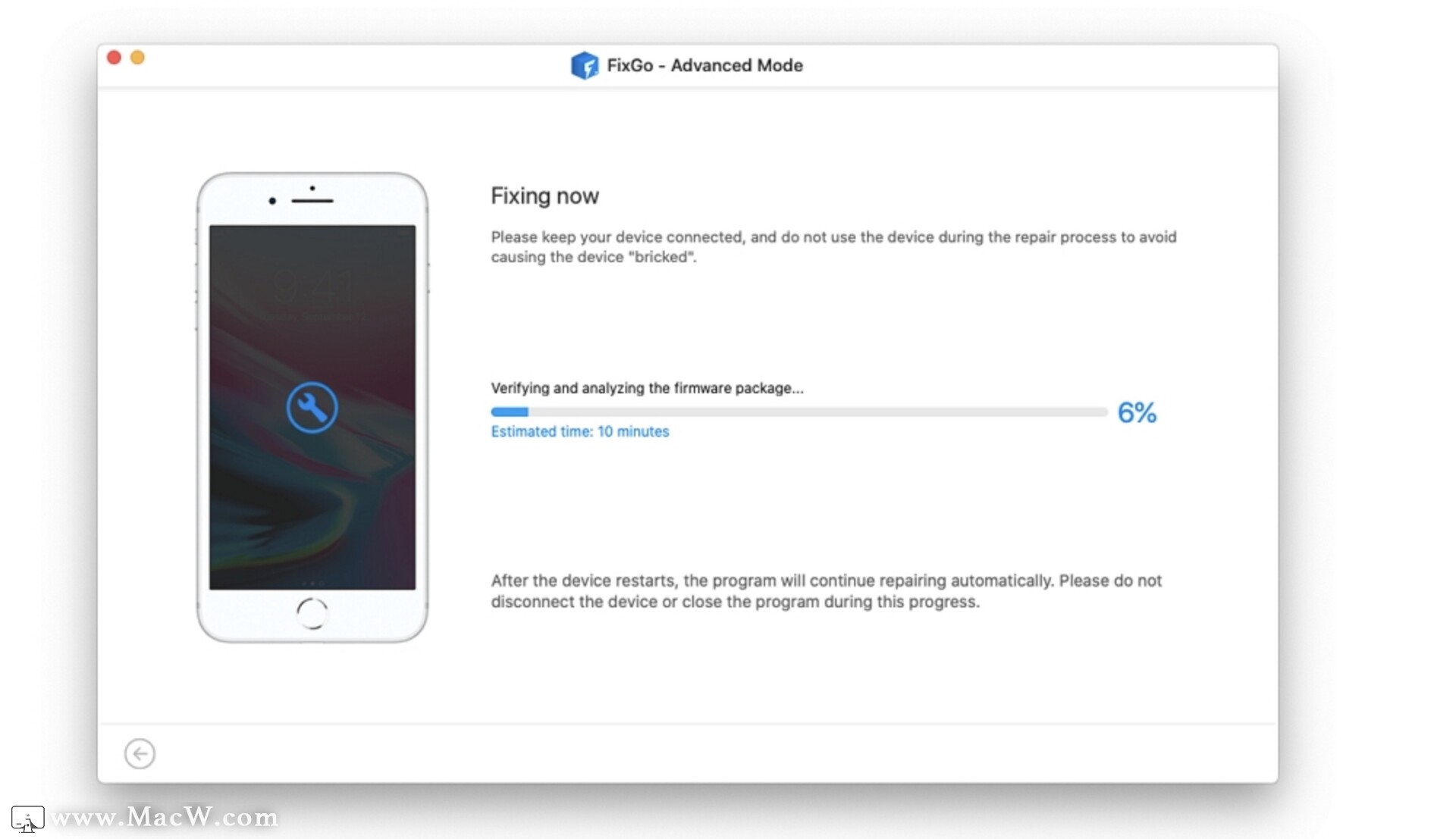
第三部分:如何进入恢复模式
有时可能很难将设备置于恢复模式,尤其是当主页按钮无法正常工作时。幸运的是,FixGo使您只需单击一下即可轻松将设备置于恢复模式。只需在主页中选择“进入/退出恢复模式”选项即可开始。
步骤1:将设备连接到计算机
- 使用USB电缆将设备连接到计算机,然后在设备屏幕上弹出消息时点击“信任”。单击“进入恢复模式”开始该过程。

步骤2:成功进入恢复模式
- 您的设备将在不到一分钟的时间内进入恢复模式,并且您应该在设备的屏幕上看到“连接到iTunes”徽标。

第四部分:如何退出恢复模式
如您所知,通常在软件更新,还原或未按计划进行的越狱之后,iOS设备通常会陷入“恢复模式”。使用FixGo,您可以非常轻松地在iPhone,iPad或iPod上轻松退出恢复操作,而不会丢失设备上的任何数据。
步骤1:将设备连接到计算机
- 使用USB电缆将iOS设备连接到计算机。如果设备上弹出消息,请单击“信任”。单击“退出恢复模式”以退出设备或恢复模式。

步骤2:成功退出恢复模式
- 设备将重新启动,一分钟后,iOS设备将以正常模式重新启动。

iToolab FixGo for Mac版支持设备版本
支持的iOS版本:iOS 7.0及更高版本
苹果手机
- iPhone 12 Pro(Max),iPhone 12 mini,iPhone 12,iPhone 11 Pro Max,iPhone 11 Pro,iPhone 11,iPhone XR,iPhone XS(Max),iPhone XS,iPhone X,iPhone 8 Plus,iPhone 8,iPhone 7红色,iPhone 7 Plus,iPhone 7,iPhone SE,iPhone 6s Plus,iPhone 6s,iPhone 6 Plus,iPhone 6,iPhone 5s,iPhone 5c,iPhone 5,iPhone 4s,iPhone 4,iPhone 3GS,iPhone 3G
iPad
- 所有型号的iPad Air,iPad mini,iPad Pro和iPad
iPod
- iPod touch 7,iPod touch 6,iPod touch 5,iPod touch 4,iPod touch 3,iPod touch 2,iPod touch 1
苹果电视
- Apple TV HD,Apple TV第三代,Apple TV第二代

相关软件

PhoneRescue for iOS(iOS数据恢复软件)
v4.2.6(20231019)中文激活版更新:2023-11-24

iexplorer for mac(iOS文件同步管理器)
v4.6.0免激活版更新:2022-10-15

MacX MediaTrans for Mac(iOS数据管理软件)
v7.9激活版更新:2023-12-29
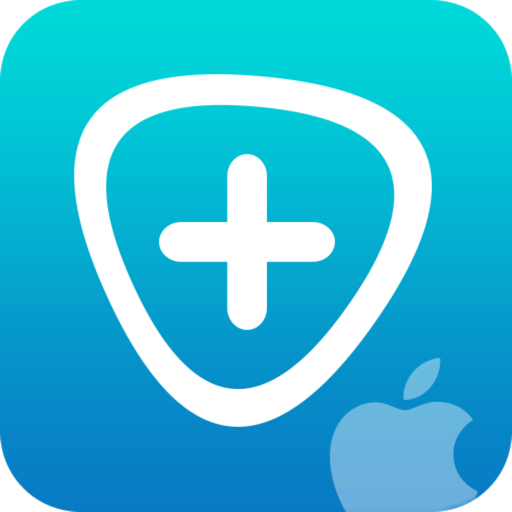
Mac FoneLab for Mac(ios数据恢复软件)
v10.3.92中文激活版更新:2023-11-03
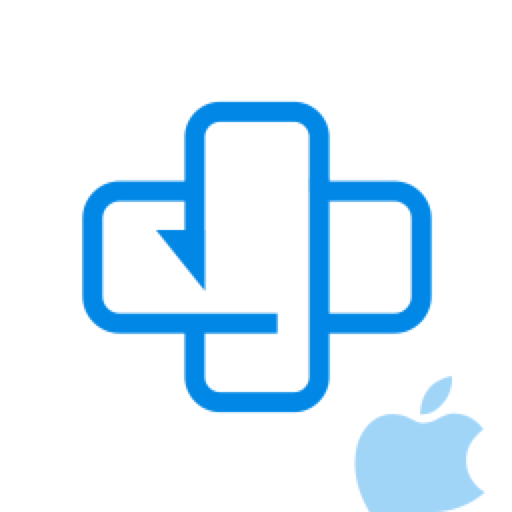
iOS Toolkit for Mac(AnyMP4 iPhone Data Recovery iOS数据恢复工具)
v9.1.6中文激活版更新:2023-11-24

Fix My iPhone for Mac(ios系统修复工具)
v2.4.6激活版更新:2023-09-12